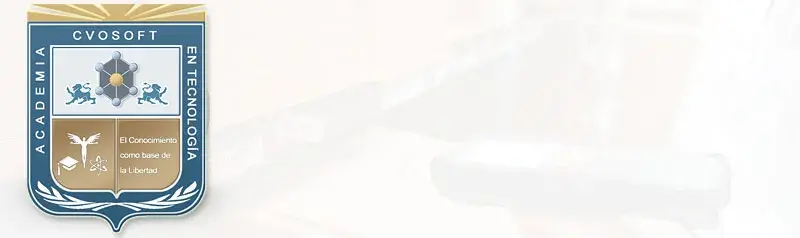✒️Publicaciones SAP MM Creación de SolPed con Referencia
👉Analicemos las Publicaciones Académicas de la lección SAP MM Creación de SolPed con Referencia, donde incorporaremos los conocimientos y herramientas necesarias para crear un documento basado en otro existente tomado como referencia.
Ámbito de Estudio: Carrera Consultor en SAP MM / Unidad 5: Gestión de Solicitudes de Pedido
Existen 95 Publicaciones Académicas para el tema SAP MM Creación de SolPed con Referencia.
Para buscar publicaciones sobre un tema diferente utilice nuestro Buscador de Publicaciones
✒️Publicaciones sobre SAP MM Creación de SolPed con Referencia
Ordenados por: Relevancia - Fecha - Agradecimientos
Creación de una solicitud de pedido con referencia (procedimiento también válido para otros documentos) ME51N transacción utilizada para crear una solicitud de pedido independientemente de que sea con o sin referencia. La referencia puede ser utilizada para dos objetivos diferentes: - Creación de un documento similar: se toma un documento como base, ya registrado en el sistema, completando algunos datos y modificando si es necesario. - Creación de un documento con referencia: en la creación de un nuevo documento se usa uno como referencia el cual formará parte de la cadena de documentos del proceso de compras. Procedimiento Ingresar en la transacción ME51N para crear una nueva...
Creado y Compartido por: Eneileen Carolina Galindo Lozano /  Disponibilidad Laboral: FullTime + Carta Presentación
Disponibilidad Laboral: FullTime + Carta Presentación
*** CVOSOFT - Nuestros Alumnos - Nuestro Mayor Orgullo como Academia ***
CREACION DE SOLPE CON REFERENCIA La referencia puede utilizarse para dos objetivos diferentes: Tomar otro documento similar y heredar todos sus datos y en caso de ser necesarios modificarlos. Utilizar otro documento previo del proceso de compra de manera que ambos quedaran asociados entre si. PASOS PARA LA CREACION DE UN DOCUMENTO SIMILAR (SolPe) Ingresar a la trx. Me51n Dar click al campo denominado RESUMEN DE DATO ACTIVO Buscar el documento de referencia utilizando la VARIANTE DE SELECCION Seleccionar y tomar el documento de referencia arrastrandolo hasta el carrito que aparece en la pantalla. Finalizado esto se podra notar que el nuevo documento ha heredado la informacion de la referencia, existen algunos datos...
Creado y Compartido por: Martha Monica Medina Paz
*** CVOSOFT - Nuestros Alumnos - Nuestro Mayor Orgullo como Academia ***
1. Creación de Documentos con Referencia. El proceso es válido para la SolPed como para muchos otros documentos. Con la TX ME51N se crea una nueva SolPed independiente si es con o sin referencia a otro documento y se puede utilizar para dos objetivos: 1.1. Creación de un documento similar. La base es un documento registrado en el sistema y completaremos los datos de otro nuevo (que hereda casi toda la información) y podemos modificarle algunos datos si es necesario. 1.2. Creación de un documento con referencia. Al crear un documento se indica otro usado como referencia y formará parte de la cadena de documentos del Proceso de Compras. 2. Creación de un Documento con referencia. 2.1. Ingresar la...
Creado y Compartido por: Nelson Marcelo Zanabria Rios
*** CVOSOFT - Nuestros Alumnos - Nuestro Mayor Orgullo como Academia ***
Creacion de Documentos con Referencia: La creacion sera a traves de la misma transaccion ME51N como si estuvieramos creando una SolPed nueva. *La referencia puede ser utilizada para 2 objetivos diferentes: -Creacion de un Docuemento similar:Se toma un documento ya registrado. solo completamos los datos del otro nuevo, el cual hereda casa la totalidad de la info., la cual solo modificaremos algunos datos, si fuera necesario. -Creacion de un Documento con referencia:En la creacion del nuevo documento se indica otro que, usado como referencia, formara parte de la cadena del proceso . OJO:Recuerda lo que se analizo en lecciones anteriores acerca de las etapas que constituyen una operacion de adquisicion y los documentos asociados. Creacion...
Creado y Compartido por: Manuel Oliveros Tapia
*** CVOSOFT - Nuestros Alumnos - Nuestro Mayor Orgullo como Academia ***
Creacion de una SolPed con referencia: Transaccion --> ME51N La referencia puede ser usada para dos casos: Creacion de un documento similar: se toma como base otro documento, el nuevo documento heredara la mayor parte de los datos en el cual se podran modificar de ser necesario. Creacion de un documento con referencia: se crea el nuevo documento indicando que(Mediante la referencia), formara parate del conjunto de documentos del proceso de compras. En pocas palabras formara parte de una cadena de documentos.
Creado y Compartido por: Manuel Arrieta
*** CVOSOFT - Nuestros Alumnos - Nuestro Mayor Orgullo como Academia ***
Creación de SolPed con Referencia Funciones: se puede utilizar un SolPed y generar todos sus datos, o otro documento previo de compra de manera que queden asociados entre sí. ME51N Creación de un Documento Similar Hereda la casi totalidad de la información, se modificaran algunos datos, si fuera necesario.
Creado y Compartido por: Darling Nathali Alvarado Segovia /  Disponibilidad Laboral: FullTime
Disponibilidad Laboral: FullTime
*** CVOSOFT - Nuestros Alumnos - Nuestro Mayor Orgullo como Academia ***
PROCESO DE COMPRAS Término que se refiere a todas las actividades asociadas a la adquisición de bienes o la contratación de servicios. En su conjunto se lo suele denominar "Proceso de Compra" y según las características definidas por la Compañía podría incluir la totalidad de documentos disponibles por SAP o sólo algunos de ellos. A modo de ejemplo, si bien los documentos obligatorios son el Pedido, Recepción de Mercadería y Verificación de factura, habitualmente se recurre al uso intensivo de otros como las Solicitudes de pedido y Contratos y de manera menos frecuente al registro de las Cotizaciones recibidas de los proveedores y su comparación....
Creado y Compartido por: Jorge Gustavo Flores Suarez
*** CVOSOFT - Nuestros Alumnos - Nuestro Mayor Orgullo como Academia ***
Procedimiento Seleccione Solicitud de pedido ® Crear. Aparecerá la pantalla inicial. Seleccione Solicitud de pedido ® Copiar referencia ® Solicitud de pedido. Introduzca el número de la solicitud de referencia y (si se conocen) los números de las posiciones de referencia que se vayan a copiar en la ventana de diálogo que aparecerá entonces. Aparecerá el resumen de las posiciones de referencia. Seleccione las posiciones que desee copiar. Seleccione uno de los siguientes accesos vía menú: – Si desea modificar las posiciones seleccionadas antes de copiarlas, seleccione Tratar ® Marcas de selección ®...
Creado y Compartido por: Veronica Alonso Alcantarilla
*** CVOSOFT - Nuestros Alumnos - Nuestro Mayor Orgullo como Academia ***
CREACIÓN DE SOLPED CON REFERENCIA Transacción ME51N La referencia puede ser utilizada para dos objetivos diferentes: Creación de un documento similar, tomando como base un documento registrado Creación de un documento con referencia. Documento tomado de un paso anterior en el proceso de compras CREACIÓN DE UN DOCUMENTO CON REFERENCIA 1. Ingresar la transacción. En el caso de una SolPed, ingresamos ME51N. Se abre la franja izquierda para obtener el documento a tomar como referencia "Resumen documento activo" El primer botón "Variante de selección" desplega la lista de documentos disponibles como referencia Se selecciona "Solicitudes...
Creado y Compartido por: Nelson Marquez /  Disponibilidad Laboral: FullTime + Carta Presentación
Disponibilidad Laboral: FullTime + Carta Presentación
*** CVOSOFT - Nuestros Alumnos - Nuestro Mayor Orgullo como Academia ***
CREACIÓN DE DOCUMENTOS CON REFERENCIA -Se ingresa en la transacción ME51N y se procede a dar click al boton "Resumen documento activo" -Se procede a dar click al boton "Variante de la selección", esto nos desplegará una lista de los documentos disponibles como referencia y seleccionaremos la opción Solicitud de pedido. -Posterior a ello se ingresarán ciertos filtro o criterios que permitirán encontrar el documento de referencia a emplear en esta Solped. (Ejm: Grupo de compras, Organización de compras, solicitante, clase de documento, fecha de solicitud..) -Una vez seleccionado el documento, se arrastra hasta el "carrito" y se suelta, de forma que en automático...
Creado y Compartido por: Gilda Inga De La Cruz /  Disponibilidad Laboral: PartTime + Carta Presentación
Disponibilidad Laboral: PartTime + Carta Presentación